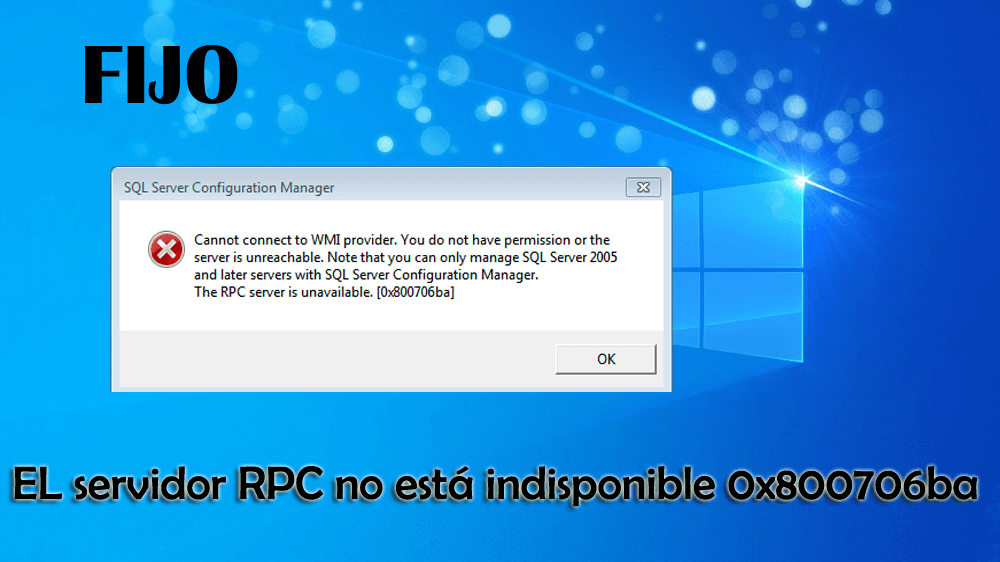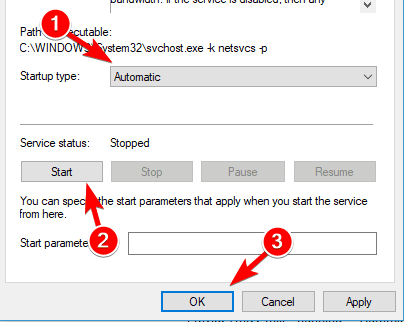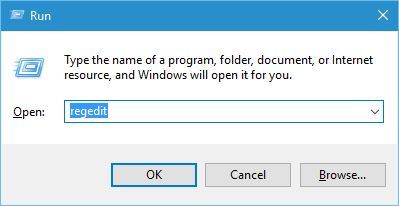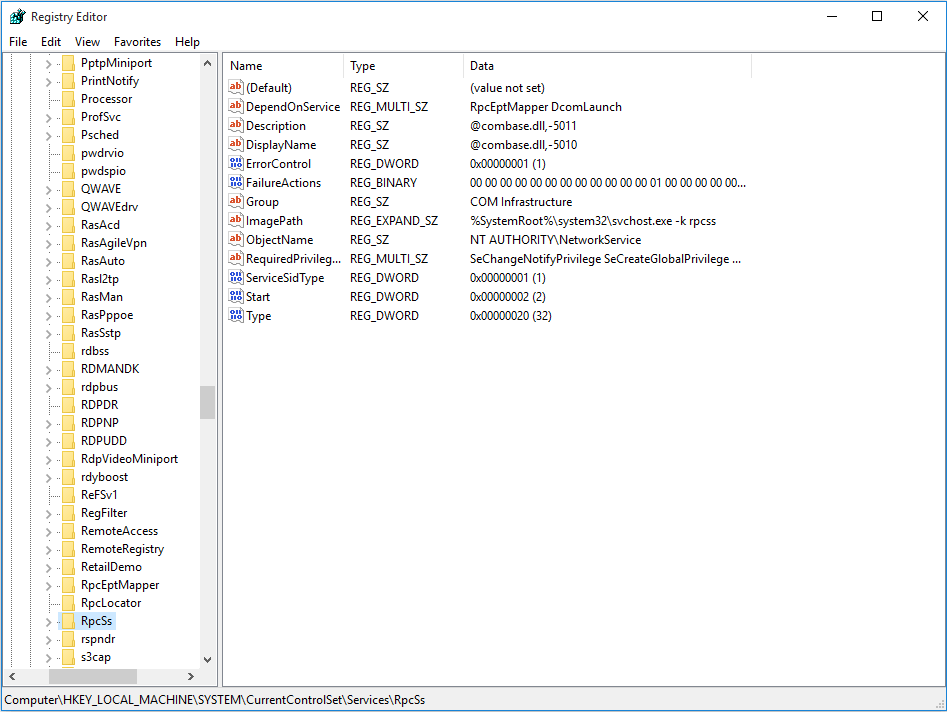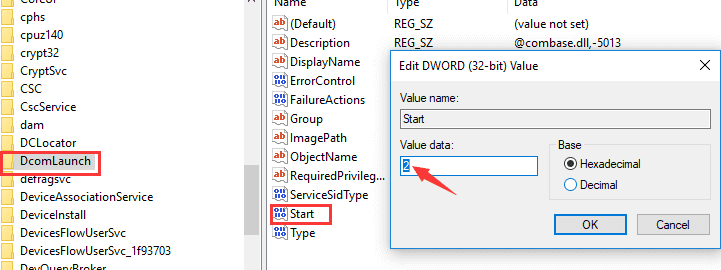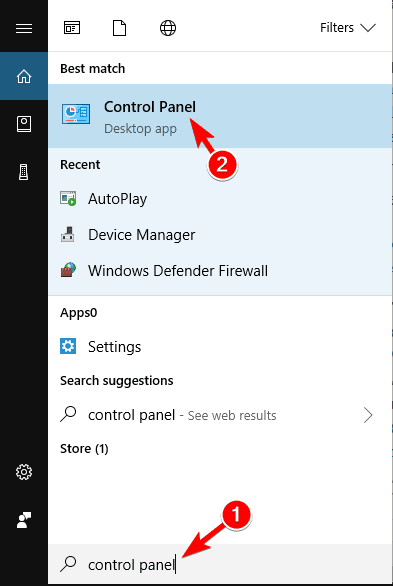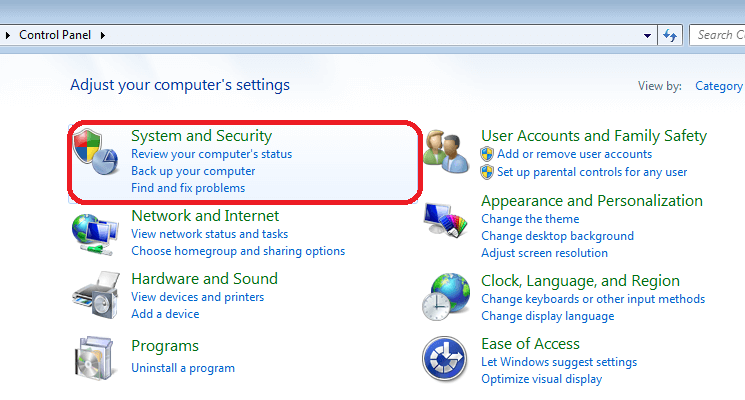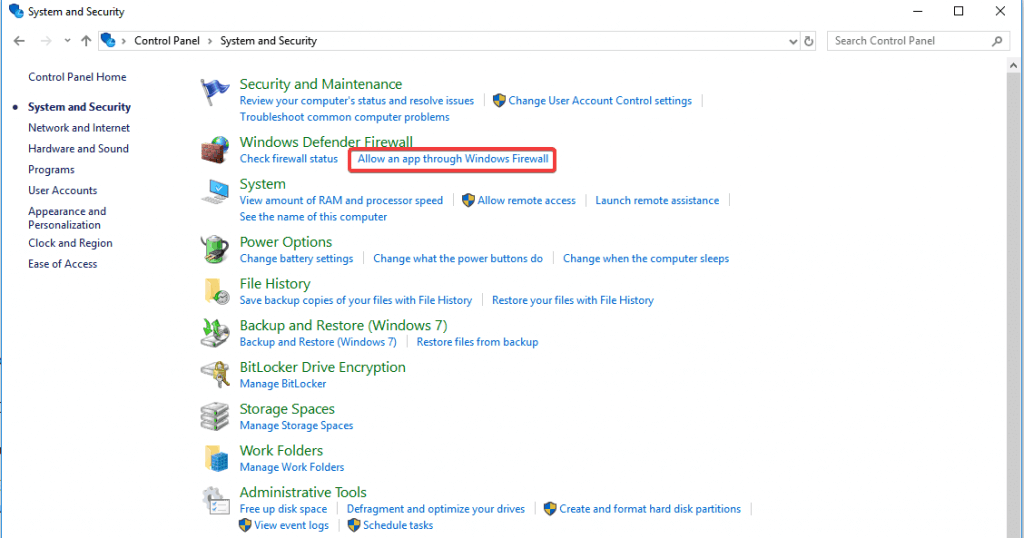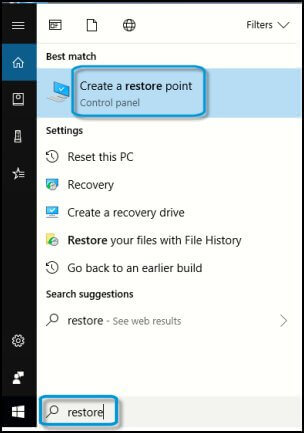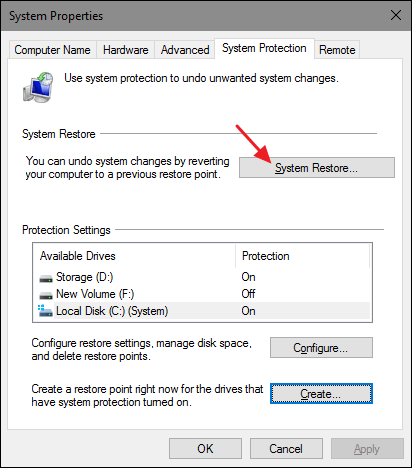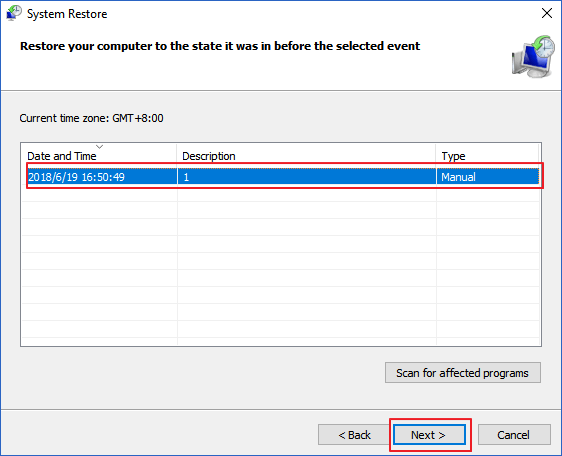EL servidor RPC no está indisponible 0x800706ba es un error que aparece cuando un usuario ejecuta los scripts de PowerShell con la solicitud WMI.
Este error 0x800706ba indica que la RPC (llamada a procedimiento remoto) no está disponible en su sistema operativo Windows debido a un problema de conectividad de red, un problema de DNS o cualquier aplicación de seguridad de terceros.
El servidor RPC no está disponible. El error 0x800706ba puede ser irritante, ya que evita que los usuarios conecten su dispositivo con el servidor y retrasen sus tareas.
Si se encuentra entre los usuarios de Windows que están encontrando que el servidor no está disponible 0x800706ba error, continúe leyendo este artículo.
Aquí obtendrá las soluciones completas para solucionar este error, así como otra información sobre el error 0x800706ba.
Qué significa el servidor RPC no disponible?
El servidor RPC no está disponible. El error 0x800706ba significa que la PC con Windows está teniendo un problema al comunicarse con otros dispositivos a través de la red que está utilizando.
Cómo Fijar el servidor RPC no está indisponible?
Para superar el servidor RPC no está disponible el mensaje de error 0x800706ba, debe realizar las soluciones mencionadas a continuación que lo guiarán para resolver este error.
Solución 1: Verifique su conexión de red
En algún momento debido a la interrupción en la conexión de red, hay posibilidades de que aparezca el mensaje de error del servidor RPC no disponible.
Por lo tanto, para resolver este error, asegúrese de que su conexión de red esté correctamente conectada, funcionando y configurada. Siga los pasos para hacerlo:
- Presione las teclas Windows + R
- Escriba ncpa.cpl y haga clic en Aceptar.
- Se abrirá la ventana de Conexiones de red.
- Haga clic derecho en la conexión de red que se está utilizando actualmente y haga clic en Propiedades.
- Habilite los “Protocolos de Internet” y “Compartir archivos e impresoras para redes Microsoft“.
Si en caso de que falte alguno de los elementos anteriores en las propiedades de la conexión de área local, debe reinstalarlos.
Después de verificar su conexión de red y habilitar los elementos, intente conectarse al servidor y si aparece el error 0x800706ba, el servidor rpc no está disponible o no.
Solución 2: verifique los servicios RPC
El funcionamiento incorrecto de los servicios RPC en la PC conectada puede causar que el rpc no esté disponible error 0x800706ba.
Sin embargo, se sugiere verificar los servicios RPC y asegurarse de que se está ejecutando correctamente.
A continuación se detallan los pasos para verificar los servicios:
- Presione la tecla Windows + R
- Escriba services.msc y luego haga clic en Aceptar
- Cuando se abre la ventana Servicios, busque los siguientes elementos:
Lanzador de procesos del servidor DCOM
Llamada a procedimiento remoto (RPC)
RPC Endpoint Mapper
- Asegúrese de que los elementos anteriores se estén ejecutando correctamente y estén configurados en Automático.
- Si alguno de los servicios anteriores no funciona, haga doble clic en ese servicio en particular y seleccione las propiedades
- Haga clic en el tipo de inicio y configúrelo en Automático
- Ahora, compruebe también si los servicios relacionados se están ejecutando correctamente, como el Instrumental de administración de Windows y TCP / IP NetBIOS Helper.
De esta forma, puede comprobar que todos los servicios que requieren RPC funcionan correctamente. El problema RPC no está disponible se solucionará con esta solución.
Solución 3: Verifique el Registro de Windows
Incluso después de verificar los servicios RPC, el error 0x800706ba el servidor rpc no está disponible aún persiste, entonces debe modificar su registro de Windows.
Antes de realizar cualquier modificación en el registro de Windows, debe hacer una copia de seguridad de la base de datos. Ahora, continúe con los pasos para realizar cambios en el registro.
- Presione la tecla Windows + R
- Escriba regedit y haga clic en Aceptar
- Navegue por la siguiente ruta:
HKEY_LOCAL_MACHINE \ SYSTEM \ CurrentControlSet \ services \ RpcSs
- En el panel central, haga doble clic en el inicio y cambie su valor a 2.
Nota: Si alguno de los elementos que se muestran en la imagen no existe, vuelva a instalar su Windows.
- Navegue por la ruta a continuación para verificar si falta algún elemento
HKEY_LOCAL_MACHINE \ SYSTEM \ CurrentControlSet \ services \ DcomLaunch.
- Si descubrió que el Lanzador de procesos del servidor DCOM no está configurado correctamente, haga doble clic en Iniciar clave de registro y edite sus datos de valor en 2.
- Navegar a:
HKEY_LOCAL_MACHINE \ SYSTEM \ CurrentControlSet \ services \ RpcEptMapper
- Si descubrió que la configuración de RPC Endpoint Mapper no está configurada correctamente, haga doble clic en Iniciar clave de registro para editar sus datos de valor a 2.
- Cierre el editor del Registro y luego reinicie su ventana para que el cambio surta efecto.
Intente conectar su dispositivo remoto y verifique si el servidor RPC no está disponible (0x800706ba) está resuelto o no. La modificación del registro también resuelve varios errores de registro en Windows 10.
Solución 4: configure su firewall
En algunos casos, existe la posibilidad de que el Firewall pueda bloquear el tráfico solicitado por el RPC y debido al cual el servidor RPC no está disponible. Aparece un mensaje de error 0x800706BA en Windows al crear una imagen del sistema.
Para resolver este problema, puede verificar la configuración del firewall y verificar si impide que RPC se conecte a la red.
Siga los pasos para hacerlo:
- Presione la tecla de Windows
- Escriba el panel de control y presione la tecla Intro
- Seleccionar sistema y seguridad
- Haga clic en el firewall de Windows
- Seleccione Permitir una aplicación o función a través de la opción Firewall de Windows
- En la siguiente ventana, busque asistencia remota y seleccione todos los cuadros públicos y privados.
- Haga clic en Aceptar para guardar los cambios.
Solución 5: realizar una restauración del sistema
Si ninguna de las soluciones anteriores funciona para usted para resolver el error 0x800706ba, el servidor rpc no está disponible, intente realizar una restauración del sistema.
Esto revertirá su Windows a su versión anterior y resolverá que el servidor no esté disponible. Estos son los pasos para realizar una restauración del sistema:
- Presione la tecla de Windows
- Escriba crear un punto de restauración y presione la tecla Intro
- En las ventanas de propiedades del sistema, haga clic en la pestaña de protección del sistema y luego haga clic en Restaurar sistema
- La siguiente ventana será una página de bienvenida del asistente de restauración del sistema, haga clic en Siguiente
- Ahora, seleccione el punto de restauración disponible o haga clic en mostrar más puntos de restauración
- Haga clic en Siguiente
- En la página de confirmación de restauración, haga clic en el botón Finalizar
El proceso de restauración del sistema tomará aprox. 15 minutos, así que sé paciente. Una vez que se completa el proceso, su Windows se restaura a su estado anterior.
Ahora, intente conectar su dispositivo para ver si el servidor RPC no está disponible 0x800706ba error desapareció o no.
Recomendado Solución: Fijar varios problemas de PC y mejore su rendimiento
En PC con Windows hay varios errores que no se pueden resolver con las soluciones manuales. Por lo tanto, se recomienda escanear su sistema con la PC Reparar Herramienta.
Esta herramienta de reparación está diseñada por profesionales que escanearán su PC una sola vez, detectarán todos los errores y los resolverán automáticamente con solo unos pocos clics.
Errores como BSOD, registro, aplicación, DLL, juego, problema del navegador y muchos otros. También repara archivos corruptos o dañados del sistema, previene virus, mejora el rendimiento de su PC y mucho más.
Obtener el PC Reparar Herramienta solucionar varios problemas de PC y mejorar su rendimiento
Envolviendo cosas
Muy bien compañeros … aquí estoy concluyendo mi artículo.
He enumerado las soluciones y he proporcionado la información relevante que le ayudará a saber acerca de este error de servidor RPC no disponible.
Realice las correcciones cuidadosamente y conecte su dispositivo con el servidor nuevamente sin ningún error.
Espero que este artículo resulte informativo para resolver sus consultas. Aparte de esto, si tiene alguna sugerencia, escríbanos a nuestra página de Facebook.